GDTFのインポート
grandMA3 では、フィクスチャタイプを記述した GDTF (General Device Type Format)ファイルをインポートできます。
GDTFファイルは、拡張子が .gdtf のZIPアーカイブで、以下の内容を含んでいます。
- 説明
- ジオメトリ・データ
- ゴボイメージ
GDTFの詳細については、DIN specification 15800:2022 (www.beuth.de/de/technische-regel/din-spec-15800/349717520) を参照してください。
卓から、またはワールドサーバから直接GDTFをインポート
ワールドサーバへのアクティブな接続がある場合(詳細は ワールドサーバ を参照)、以下のようにして、grandMA3 Fixture Share および GDTF ライブラリに直接アクセスできます。
- Menu を押してメニューを開きます。
- Patch をタップして Patch メニューを開きます。
- ウィンドウの左側で、Fixture Types をタップします。
- ウィンドウの下部にある Import をタップします。Select fixture type to import ポップアップが開きます。
- Share ボタン
 (下の画面例で赤枠表示)を有効にして、GDTF Share ライブラリからの全フィクスチャタイプを一覧表示します。
(下の画面例で赤枠表示)を有効にして、GDTF Share ライブラリからの全フィクスチャタイプを一覧表示します。
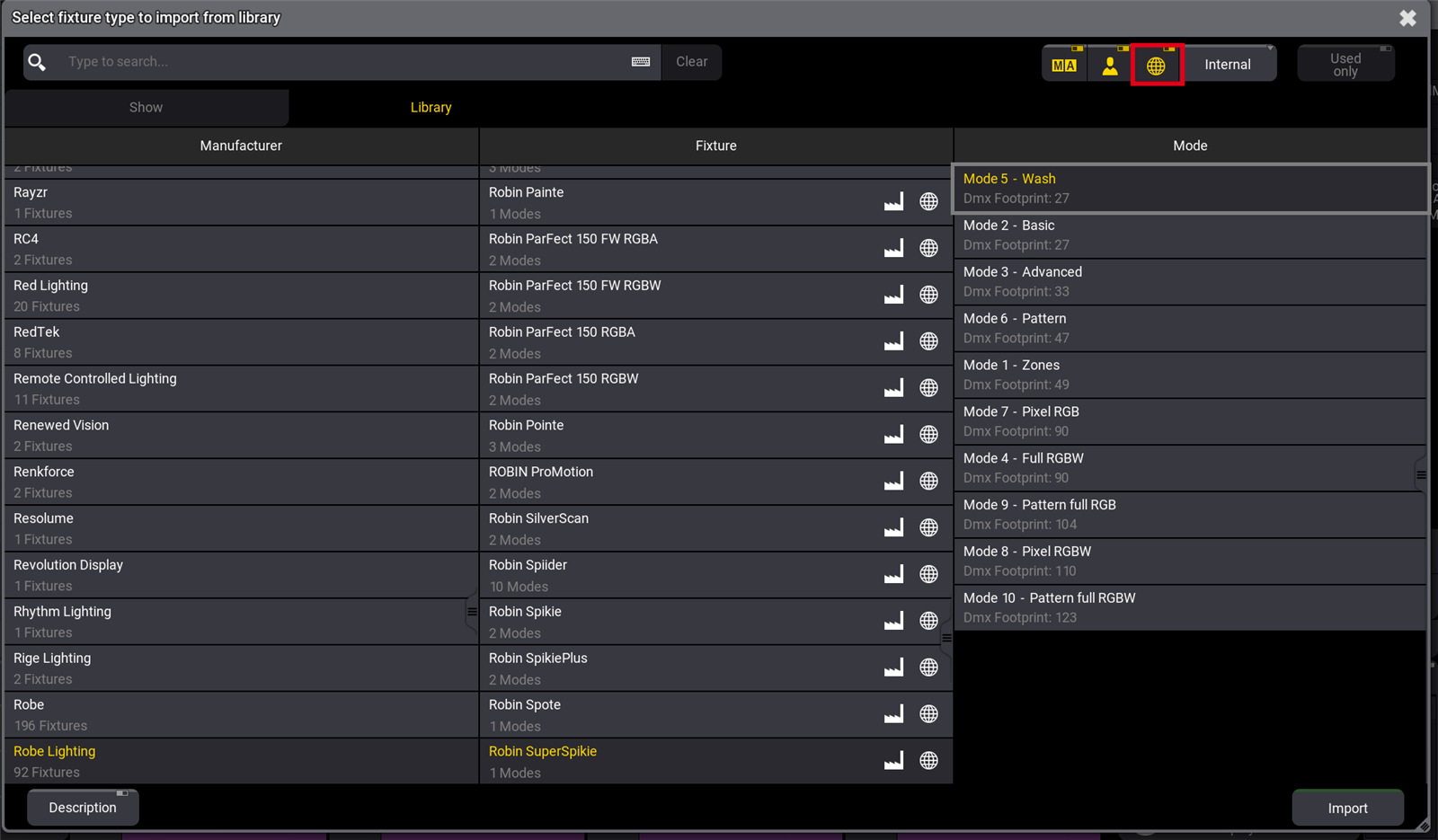
- フィクスチャタイプを選択し、Import をタップしてください。
フィクスチャがフィクスチャタイプ・リストにインポートされ、パッチできるようになります。
フラッシュドライブからGDTFをインポート
フィクスチャは、USBフラッシュドライブにエクスポートできます。ワールドサーバにアクセスできない場合でも、フィクスチャをショーファイルにインポートできます。
- www.gdtf-share.com でGDTFファイルをダウンロードするか、USBフラッシュドライブにエクスポートします(ステップ4に進む)。
- ファイルはダウンロード・フォルダにあります。
- GDTFファイルをUSBフラッシュドライブにコピーします。GDTFフィクスチャタイプのデフォルトパスは、/grandMA3/gma3_library/fixturetypes です。
- USBフラッシュドライブを卓に挿入します。
- Patch ダイアログを開き、Fixture Types をタップします。
- Import をタップします。
Select fixture type to import from library ポップアップが開きます。
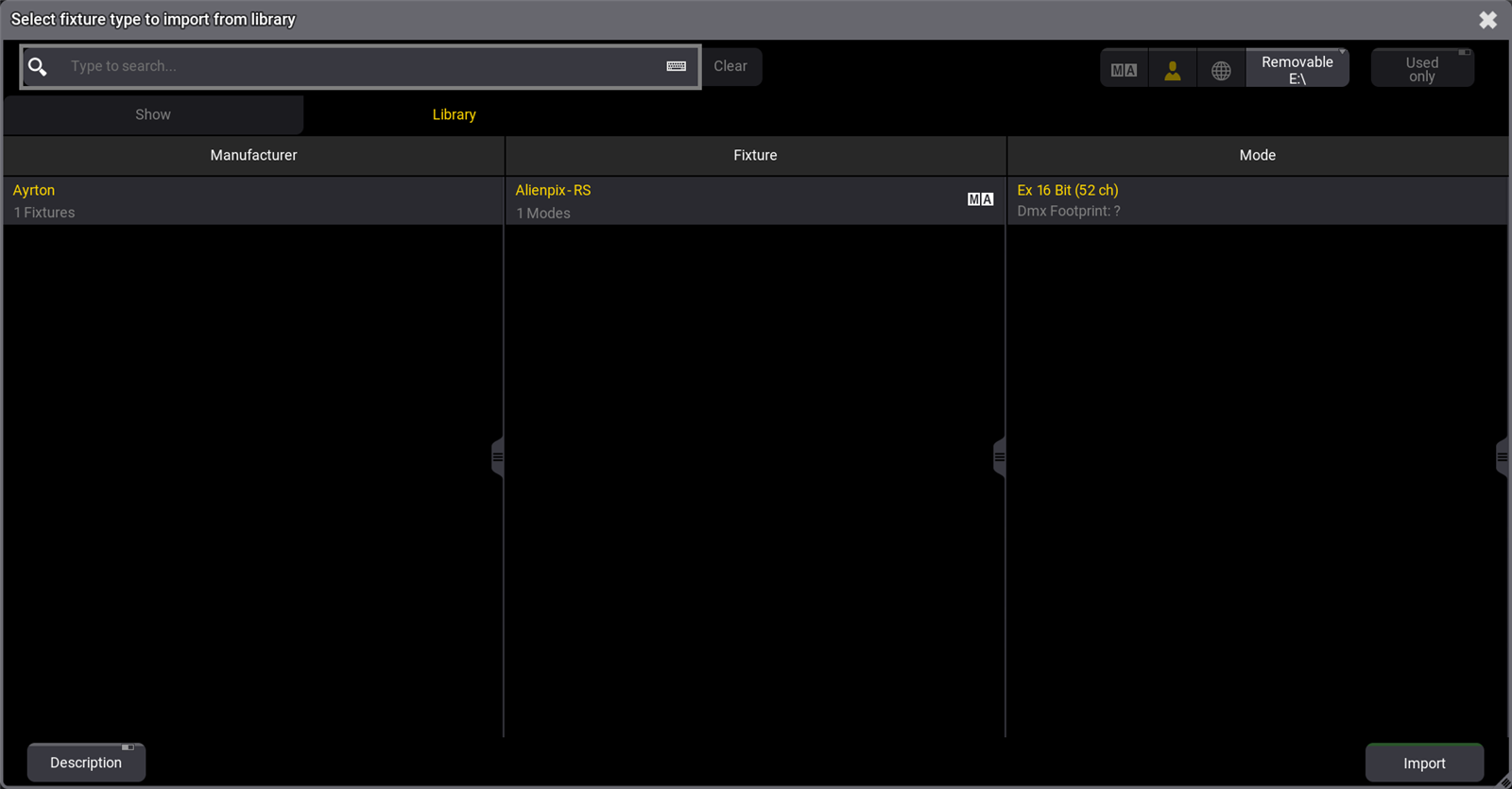
- 右上隅のボタンで、GDTFファイルを含むUSBフラッシュドライブを選択します。
- 目的のフィクスチャタイプを選択します。
- Import をタップしてください。
フィクスチャがフィクスチャタイプ・リストにインポートされ、パッチできるようになります。
パッチの方法については、ショーへのフィクスチャ追加 を参照してください。